首页 > 谷歌浏览器视频播放黑屏故障快速修复方案
谷歌浏览器视频播放黑屏故障快速修复方案
来源:Chrome浏览器官网时间:2025-08-06
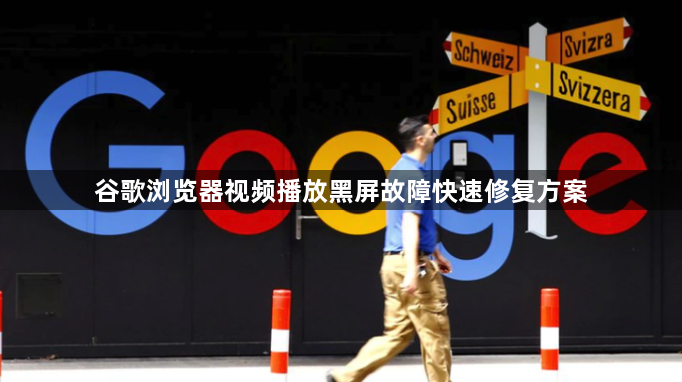
进入浏览器设置页面。打开Chrome后,在地址栏输入`chrome://settings/content/video`并按下回车键,找到与视频解码相关的选项。
关闭硬件加速功能。将“Hardware-accelerated video decode”(硬件加速视频解码)设置为“停用”状态,英文对应为Disabled。此操作可避免因GPU兼容性问题导致的渲染异常。完成修改后点击页面底部的“立即重新启动”按钮使设置生效。
更新显卡驱动程序。前往计算机设备管理器中的显示适配器分类,右键选择更新驱动程序,确保使用的是最新版本的图形驱动。过时的驱动可能引发视频渲染失败造成黑屏现象。
清除缓存数据。按Ctrl+Shift+Del组合键调出清理对话框,选择“所有时间”范围并勾选缓存项,彻底删除历史残留文件后再尝试重新加载视频页面。
禁用扩展程序干扰。访问chrome://extensions/管理界面,暂时关闭所有已安装的插件,特别是广告拦截类工具。某些扩展可能阻止视频元素的正常加载导致画面缺失。
切换用户配置文件测试。点击浏览器菜单中的“新建用户配置文件”,创建临时账户登录后播放相同视频内容,验证是否因主账号配置错误引发问题。若新账户正常显示,说明原账户存在损坏的配置参数需要修复。
重置浏览器默认设置。在设置页面最下方找到“高级”→“重置和清理”,选择“将设置还原为原始默认值”。该操作会清除所有自定义更改但保留书签等个人数据。
检查系统颜色校准。进入Windows控制面板的显示设置,确认颜色质量和分辨率未被误调至不兼容模式。错误的配色方案可能导致视频轨道无法正确合成图像信号。
通过上述步骤,用户能够有效解决谷歌浏览器视频播放时的黑屏问题。每次修改设置后建议立即测试效果,确保新的配置能够按预期工作。
分析Chrome浏览器下载文件校验失败的常见原因,提供对应的解决方法,确保文件完整安全。
2026-01-02
google Chrome浏览器隐私安全操作指南持续完善,文章详细解析设置方法、技巧及应用场景,帮助用户提升隐私防护能力。
2025-12-09
汇总多款实用的Google浏览器广告屏蔽插件,推荐效果优异的工具,帮助用户营造干净、无广告的浏览环境。
2025-12-22
Chrome浏览器网页渲染智能化优化提升加载效率。文章分享操作技巧,帮助用户优化网页性能,提高浏览体验。
2025-11-28
google浏览器电脑版下载安装操作简便,技巧与经验分享可帮助用户优化配置并提升使用的稳定性。
2025-12-27
谷歌浏览器插件市场不断发展,本文观察最新趋势并分析插件应用价值,帮助用户发现实用扩展,提升浏览器功能和操作体验。
2026-01-03
Chrome浏览器AI优化网页加载性能。操作策略缩短页面加载时间,提升浏览效率,让用户体验更流畅顺畅。
2025-12-02
google Chrome浏览器跨平台可优化缓存并加速浏览。文章讲解清理步骤、系统调节及性能提升,中间部分说明如何提升网页加载速度,实现顺畅访问体验。
2025-12-14
谷歌浏览器支持智能搜索结果筛选功能,用户掌握操作方法后可实现精准查询并提升搜索效率。
2025-11-30
Chrome浏览器提供扩展插件冲突检测操作,通过下载安装后的设置检查插件兼容性,保障浏览器运行稳定,提高功能扩展效率。
2025-12-24

